Инсталирајте Адобе Фласх Плаиер на Линук

Пренос видео, аудио и приказа разних мултимедијалних садржаја, укључујући игре, у претраживачу врши се помоћу додатка названог Адобе Фласх Плаиер. Корисници обично преузимају и инсталирају овај додатак са званичног сајта, али недавно програмер не обезбеђује линкове за преузимање власника оперативних система на Линук кернелу. Због тога ће корисници морати да користе друге доступне методе инсталације, о чему желимо да говоримо у овом чланку.
Садржај
Инсталирајте Адобе Фласх Плаиер у Линук
У свакој популарној Линук дистрибуцији, инсталација слиједи исти принцип. Данас ћемо узети као пример најновију верзију Убунту-а, и само ћете морати да изаберете најбољу опцију и пратите упутства испод.
Метод 1: Службено спремиште
Иако је немогуће преузети Фласх Плаиер са сајта програмера, његова најновија верзија је у спремишту и доступна је за преузимање преко стандардног терминала . Потребно је само да користите следеће команде.
- Прво, проверите да ли су Цаноницал репозиторијуми омогућени. Они ће бити потребни за преузимање потребних пакета са мреже. Отворите мени и покрените алатку Програмс анд Упдатес .
- На картици „Софтвер“ означите поља за потврду „Слободан и слободан софтвер са подршком заједнице“ и „Програми ограничени патентима или законима (мултиверсе)“ . Након тога прихватите измене и затворите прозор за подешавања.
- Идите директно на рад у конзоли. Покрените га преко менија или преко пречице Цтрл + Алт + Т.
- Откуцајте
sudo apt-get install flashplugin-installer, а затим притисните тастер Ентер . - Унесите лозинку рачуна да бисте уклонили ограничења.
- Потврдите додавање датотека одабиром одговарајуће опције Д.
- Да бисте били сигурни да ће плејер бити доступан у прегледачу, инсталирајте други додатак преко
sudo apt install browser-plugin-freshplayer-pepperflash. - Такође је неопходно потврдити додавање датотека, као што је претходно учињено.
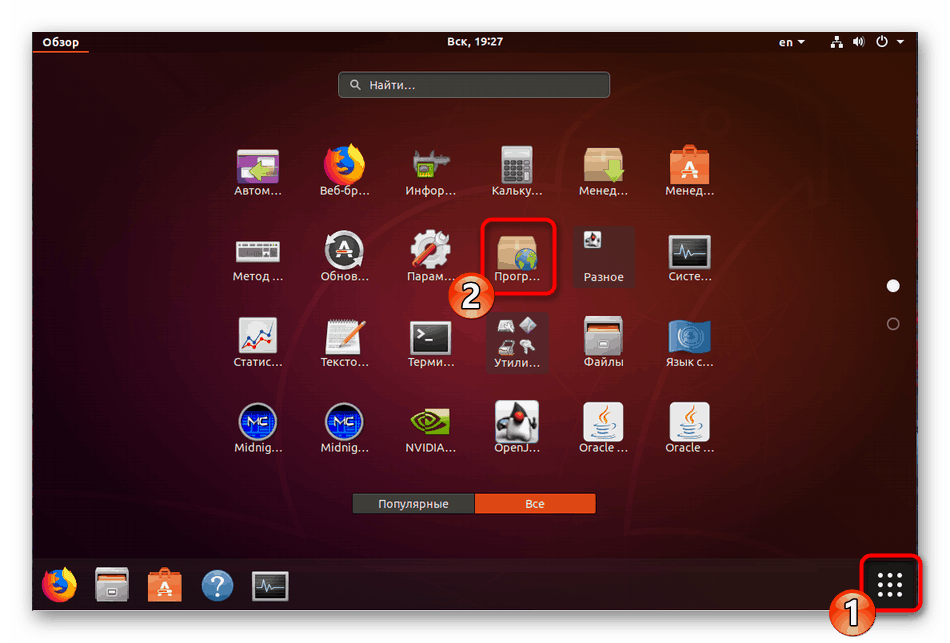
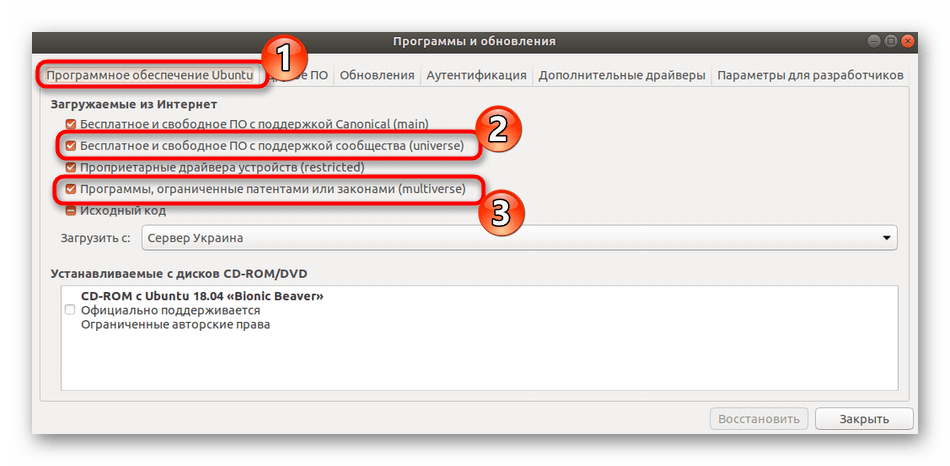

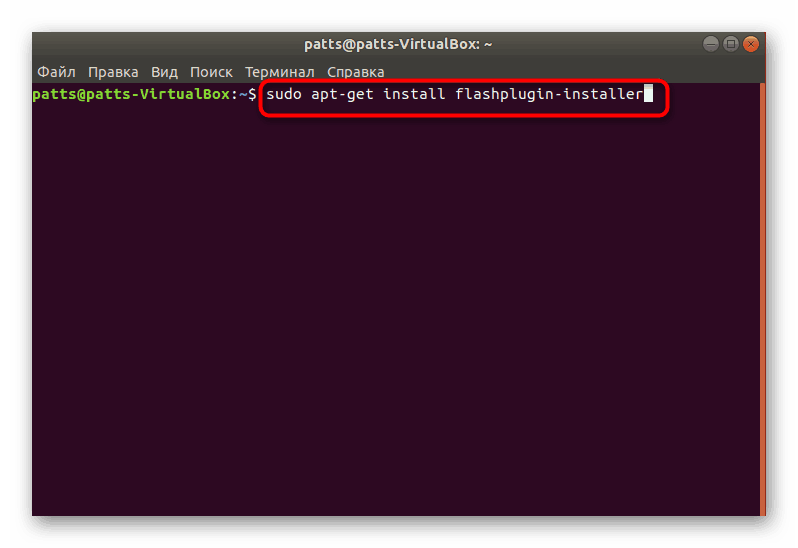
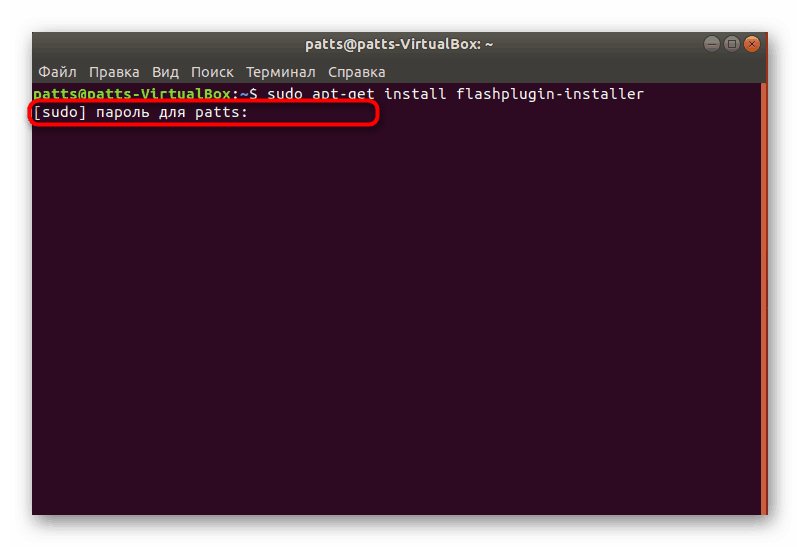
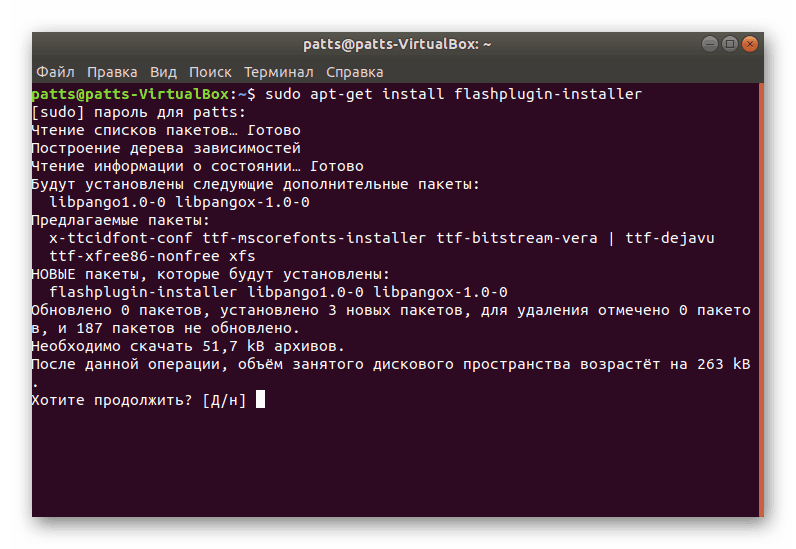
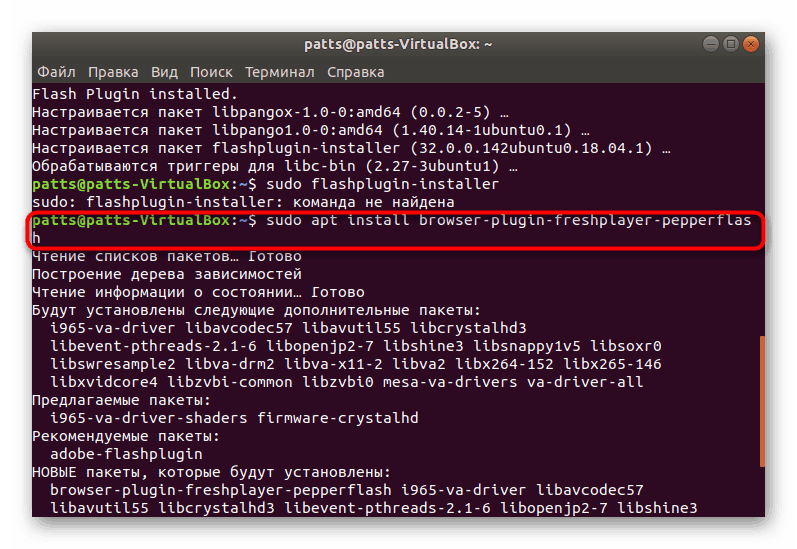
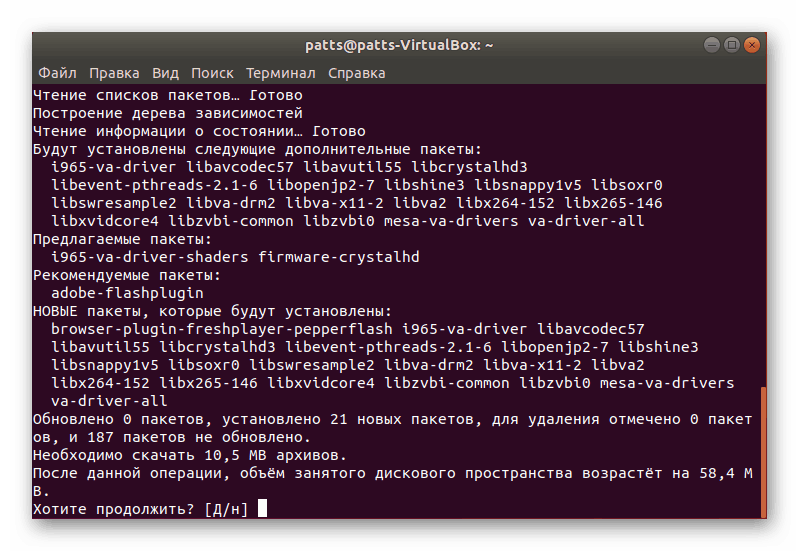
Понекад у 64-битним дистрибуцијама постоје различите грешке повезане са инсталирањем званичног Фласх Плаиер пакета. Ако имате такав проблем, прво инсталирајте додатно sudo add-apt-repository "deb http://archive.canonical.com/ubuntu $(lsb_release -sc) multiverse" .
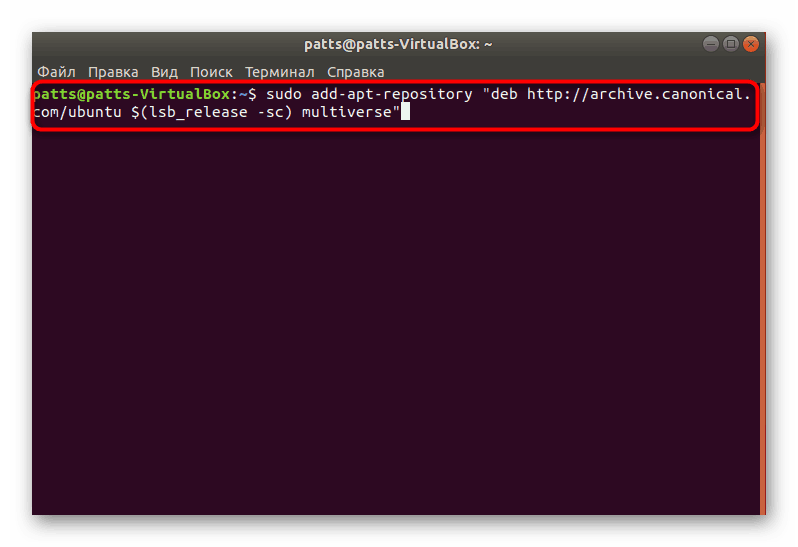
Затим ажурирајте системске пакете помоћу sudo apt update .
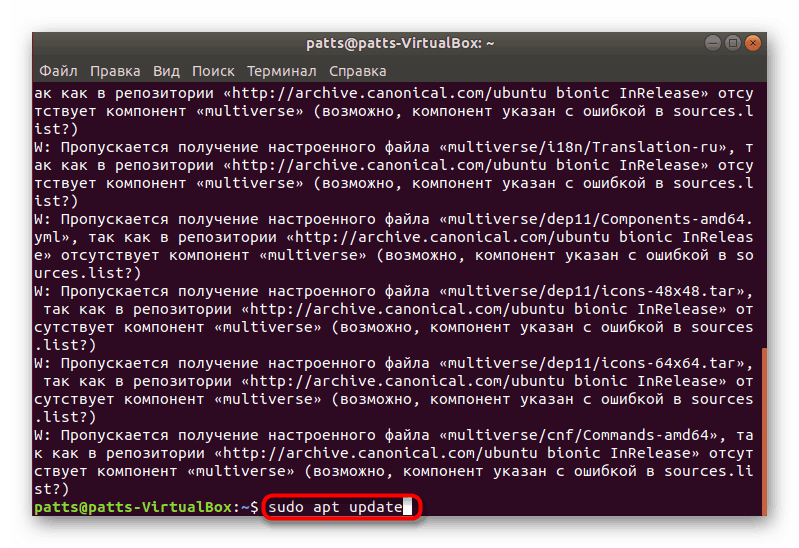
Осим тога, не заборавите да приликом покретања апликација и видео записа у прегледнику можете добити обавештење о дозволи покретања програма Адобе Фласх Плаиер. Прихватите га да бисте покренули рад дотичне компоненте.

2. метод: Инсталирајте преузети пакет
Често се различити програми и додаци дистрибуирају у батцх формату, а Фласх Плаиер није изузетак. Корисници могу пронаћи пакете ТАР.ГЗ, ДЕБ или РПМ формата на Интернету. У овом случају, они ће морати да се распакују и додају систему на било који начин. Детаљна упутства о томе како спровести процедуру са различитим типовима података могу се наћи у другим чланцима на линковима испод. Све инструкције су написане користећи Убунту као пример.
Прочитајте више: Инсталација ТАР.ГЗ / Т РПМ пакети / Т Деб пакет ин убунту
У случају типа РПМ, када користите опенСУСЕ, Федора или Фудунту дистрибуцију, само покрените постојећи пакет кроз стандардну апликацију и његова инсталација ће бити успешна.
Иако је Адобе раније објавио да Фласх Плаиер више није подржан на Линук оперативним системима, сада се ситуација побољшала с ажурирањима. Међутим, ако се појаве било какве грешке, пре свега прочитајте њен текст, контактирајте званичну документацију ваше дистрибуције за помоћ, или посетите додатну страницу да бисте потражили вести о свом проблему.